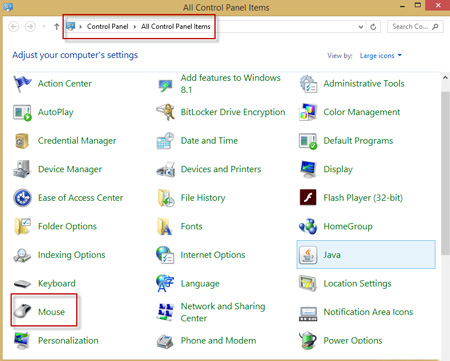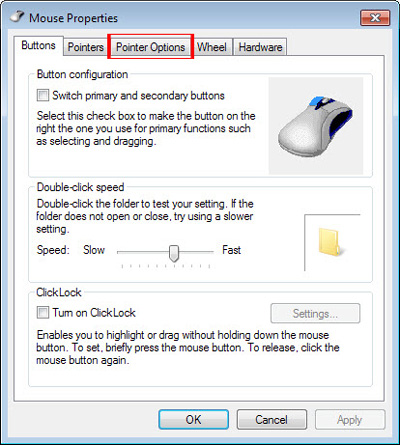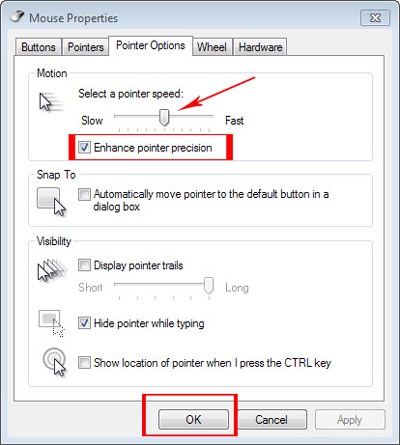چگونه دقت ماوس را در ویندوز بالا ببریم؟
افزایش دقت ماوس در ویندوز
با انجام چند تغییر ساده در تنظیمات ویندوز می توانید سرعت ماوس را افزایش دهید.
بسیاری از کاربران در هنگام کار با رایانه خود از کندی سرعت ماوس و یا دامنه حرکت ماوس و جا به جایی اندک علامت ماوس بر روی کامپیوتر خود گلایه دارند در حالی می توانید با چند تغییر ساده در تنظیمات ویندوز خود این موضوع را رفع کنید.
ویژگی افزایش دقت ماوس در ویندوز یا همان Enhance pointer precision به صورت پیش فرض بر روی ویندوز فعال است اما شما برای بهبود و افزایش سرعت می توانید مراحل زیر را طی کنید تا مشکل و گلایه تان رفع شود.
در ابتدا به کنترل پنل بروید و بر روی گزینه ماوس کلیک کنید.
کاربرانی که از ویندوز 10 استفاده می کنند ابتدا Devices- Settings – Mouse را انتخاب کنند.
افزایش سرعت ماوس
سپس بر روی تب Pointers Option کلیک کنید.
در کادر اول گزینه Enhance pointer precision کنید.
سرعت ماوس را می توانید از قسمتی که در تصویر با علامت فلش نمایش داده شده افزایش دهید.
آموزش کار با تنظیمات ماوس
در پایان گزینه ok را بزنید.
پس از طی این مراحل ماوس با سرعت بیشتر حرکت می کند و برای انجام کارهایی که نیاز به دقت بیشتری دارد کاربرد بسیاری دارد.
منبع:yjc.ir